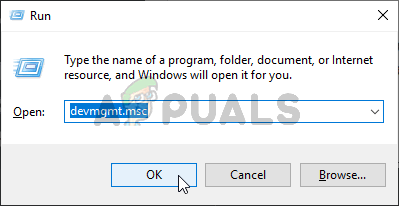উইন্ডোজ 10 এর বার্ষিকী আপডেট ওএসের জন্য প্রচুর বাগ ফিক্স এবং উন্নতি সহ অনেক উন্নতি এনেছে। প্রতিটি গেমার এটি আপডেট করতে ছুটে যায় কারণ সেখানে এই 'হাইপ' তৈরি হয়েছিল যা এটি ওএসে বড় পরিবর্তন আনে। তবে, সমস্ত নতুন সফ্টওয়্যারগুলির মতো এটিও এর সমস্যা ছাড়াই ছিল না। আপডেটের পরে অনেকগুলি নিয়ামককে অকেজো হিসাবে চিহ্নিত করা হয়েছিল।
যেহেতু এক্সবক্স ওয়ান হ'ল মাইক্রোসফ্টের নিজস্ব ফ্ল্যাগশিপ নিয়ামক, এটি কাজ করেছিল তবে অনেক সমস্যাও ছিল। ব্যবহারকারীরা যে সমস্যাগুলির মধ্যে সবচেয়ে বেশি অভিজ্ঞতা পেয়েছিলেন তার মধ্যে একটি হ'ল নিয়ন্ত্রক দীর্ঘ সময় ধরে খেলার পরে এলোমেলোভাবে সংযোগ বিচ্ছিন্ন করে দেবে। আপনি এটি চালু করার পরে, এটি আবার সংযোগ বিচ্ছিন্ন করার আগে অল্প সময়ের জন্য এটি সঠিকভাবে কাজ করবে। এটি গেমারদের মধ্যে প্রচুর হতাশার কারণ হিসাবে এক্সবক্স ওয়ান নিয়ামক গেমিং শিল্পের অন্যতম ব্যবহৃত নিয়ন্ত্রক। এটি এলোমেলোভাবে আচরণ করা এবং সমস্যা সৃষ্টির অর্থ আপনি আগের মতো কোনও বাধা ছাড়াই এটি ব্যবহার করতে পারবেন না।

আমরা আপনার পিসিতে প্রয়োগ করতে এবং প্রয়োগ করতে পারেন এমন কয়েকটি স্থির তালিকা নীচে রেখেছি। আপনি এই গাইডটি অতিক্রম করার আগে দেখুন এই এক, এবং তালিকাভুক্ত পদ্ধতি চেষ্টা করুন। যদি তারা আপনার জন্য কাজ না করে তবে আপনি সর্বদা নেভিগেট করতে পারেন এবং এখানে তালিকাবদ্ধ সমাধানগুলি চেষ্টা করতে পারেন।
সমাধান 1: এনভিআইডিআইএ ওয়্যারলেস কন্ট্রোলার পরিষেবাটি অক্ষম করুন
আপনি যখনই আপনার নিয়ন্ত্রণকারীর সাহায্যে এনভিআইডিআইএ ড্রাইভার ইনস্টল করেন তখনই এনভিআইডিএ ওয়্যারলেস কন্ট্রোলার পরিষেবা ডিফল্টরূপে ইনস্টল করা হয়। অ্যাক্সেসের স্বাচ্ছন্দ্যের জন্য আপনি সেটিংস কনফিগার করতে পারেন এবং বোতামগুলিও প্রয়োগ করতে পারেন।
দেখা যাচ্ছে যে এনভিআইডিআইএ ওয়্যারলেস কন্ট্রোলার পরিষেবাটি এক্সবক্স ওয়ান নিয়ামকের সাথে বিরোধ রয়েছে। প্রচুর ব্যবহারকারী রিপোর্ট করেছেন যে পরিষেবাটি অক্ষম করে দিয়ে তাত্ক্ষণিকভাবে নিয়ন্ত্রককে সংযোগ বিচ্ছিন্ন করার সমস্যাটি বারবার সংশোধন করা হয়েছে।
Services.msc ব্যবহার করা হচ্ছে
- চালু করুন চালান অ্যাপ্লিকেশন (উইন্ডোজ + আর বোতাম টিপুন)। সংলাপ বাক্সে টাইপ করুন “ সেবা. এমএসসি ”। এটি আপনার পিসিতে চলমান পরিষেবাগুলি চালু করবে।

- পরিষেবা ট্যাবে থাকা অবস্থায়, আপনি খুঁজে না পাওয়া পর্যন্ত পরিষেবাগুলি ব্রাউজ করুন এনভিআইডিআইএ ওয়্যারলেস কন্ট্রোলার পরিষেবা । আপনি পরিষেবাটি একবার খুঁজে পেতে, ডান ক্লিক করুন এবং নির্বাচন করুন সম্পত্তি উপলব্ধ বিকল্পগুলির তালিকা থেকে।
- বৈশিষ্ট্যগুলি একবার খুললে, পরিষেবা বন্ধ করুন স্টপ বোতামটি ক্লিক করে। তারপরে ক্লিক করুন প্রারম্ভকালে টাইপ ড্রপ ডাউন মেনু আনতে। ড্রপ-ডাউন মেনু থেকে, ক্লিক করুন অক্ষম । সংরক্ষণ, পরিবর্তন এবং প্রস্থান.

টাস্ক ম্যানেজার ব্যবহার করে
- চালু করুন চালান অ্যাপ্লিকেশন (উইন্ডোজ + আর বোতাম টিপুন)। সংলাপ বাক্সে টাইপ করুন “ টাস্কমিগার ”। এটি আপনার কম্পিউটারের টাস্ক ম্যানেজার চালু করবে।
- নেভিগেট করুন সেবা ট্যাব শীর্ষে উপস্থিত থাকুন এবং আপনি এনভিআইডিআইএ ওয়্যারলেস কন্ট্রোলার পরিষেবা না পাওয়া পর্যন্ত পরিষেবাগুলি ব্রাউজ করুন। পরিষেবাটিতে ডান ক্লিক করুন এবং স্টপ নির্বাচন করুন।

- এটি তাত্ক্ষণিকভাবে এনভিআইডিএ পরিষেবা বন্ধ করবে। আপনি বিকল্পটি ক্লিক করতে পারেন ওপেন সেবা এবং উপরের গাইডে বর্ণিত স্টার্টআপ বিকল্পগুলি সেট করুন।
অটোআরুন ব্যবহার করা হচ্ছে
অটোরুন একটি তৃতীয় পক্ষের অ্যাপ্লিকেশন, যা আপনি যখনই আপনার পিসি শুরু করেন কোন প্রসেস এবং পরিষেবাগুলি চালু হয় তা দেখতে আপনি এটি ব্যবহার করতে পারেন। এই পরিষেবাগুলির মধ্যে লুকানো রয়েছে যেমন ইন্টারনেট এক্সপ্লোরার, ফাইল এক্সপ্লোরার ইত্যাদি অন্তর্ভুক্ত থাকে আমরা এই সফ্টওয়্যারটি ব্যবহার করে এনভিআইডিআইএ ওয়্যারলেস কন্ট্রোলার পরিষেবাটি অক্ষম করার চেষ্টা করতে পারি। আপনি যখন অটোআরন ইন্টারফেস থেকে কোনও অ্যাপ্লিকেশন অক্ষম করেন, এটি রেজিস্ট্রি পরিবর্তন করে এবং অ্যাপ্লিকেশনটির মান 0 হিসাবে সেট করে, সুতরাং এটি চলমান থেকে বাধা দেয়।
- এ থেকে অটোরান অ্যাপ্লিকেশনটি ডাউনলোড করুন এখানে । এটি ইনস্টল করার পরে এবং প্রশাসক হিসাবে চালানোর পরে, আপনি একটি উইন্ডো দেখতে পাবেন যেখানে সমস্ত সিস্টেম / সাধারণ অ্যাপ্লিকেশন তালিকাভুক্ত হবে যা প্রারম্ভকালে চালিত হবে।
- স্ক্রিনের উপরের ডানদিকে উপস্থিত ডায়ালগ বক্সে, টাইপ করুন এনভিআইডিএ । সমস্ত এনভিআইডিআইএ প্রক্রিয়া এবং পরিষেবাগুলি হাইলাইট আকারে আপনার সামনে আসবে।
- এনভিআইডিআইএ পরিষেবার সমস্ত তালিকা থেকে অনুসন্ধান করুন এনভিআইডিএ ওয়্যারলেস কন্ট্রোলার পরিষেবা , ডান ক্লিক করুন এবং নির্বাচন করুন অক্ষম করুন । এখন রেজিস্ট্রিটি এই নির্দিষ্ট পরিষেবার জন্য সম্পাদনা করা হবে এবং আপনি নিজে নিজে এটিকে চালু না করা পর্যন্ত এটি আরম্ভ হবে না।

এখন আপনার কম্পিউটারটি পুনরায় চালু করুন, আপনার নিয়ামকটি প্লাগ ইন করুন এবং সমস্যাটি এখনও অবিরত রয়েছে কিনা তা পরীক্ষা করুন।
সমাধান 2: এনভিআইডিআইএ জিফোর্সের অভিজ্ঞতা আনইনস্টল করুন
অনেক গ্রাফিক্স হার্ডওয়্যার নির্মাতারা traditionতিহ্যগতভাবে একটি নিয়ন্ত্রণ প্যানেল সরবরাহ করে যেখানে আপনি সহজেই আপনার গ্রাফিক্স ড্রাইভারের সেটিংস পরিবর্তন করতে পারেন। মূলত দুটি গ্রাফিক রয়েছে নিয়ন্ত্রণ প্যানেল এনভিআইডিএ অফার করেছে। একটি হ'ল ক্লাসিক এনভিআইডিএ নিয়ন্ত্রণ প্যানেল। আপনি আপনার ডেস্কটপে ডান ক্লিক করে এবং এনভিআইডিএ নিয়ন্ত্রণ প্যানেল নির্বাচন করে এটি অ্যাক্সেস করতে পারেন। আপনার গেমিং অভিজ্ঞতার ঝাঁকুনির জন্য এটির সমস্ত নিয়ন্ত্রণ রয়েছে যেমন আপনার রিফ্রেশ রেট পরিবর্তন করা এবং ছায়া সরিয়ে নেওয়া ইত্যাদি has

আপনি অভিজ্ঞতা না থাকলে এবং জড়িত প্রযুক্তিগত শর্তাদি বুঝতে না পারলে অভিজ্ঞতাটি অপ্রতিরোধ্য হতে পারে। এইখানেই এনভিআইডিআইএ এনভিআইডিএ জিওফোর্স অভিজ্ঞতা চালু করে। এটি একটি নিয়ন্ত্রণ প্যানেলও তবে এটি অতিরিক্ত কিছু বৈশিষ্ট্য যেমন শ্যাডোপ্লে বা গেম স্ট্রিমিং ইত্যাদির সাথে আরও বেশি ব্যবহারকারী-বান্ধব is

যেমনটি আমরা সকলেই জানি, এই ধরণের সফ্টওয়্যারটি আপনার পিসি সর্বাধিক অনুকূলিতভাবে চালিত হয় তা নিশ্চিত করার জন্য তাদের সিস্টেমগুলিতে প্রচুর সিস্টেম সেটিংস থাকে। এনভিআইডিআইএ জিওফোর্স এক্সপেরিয়েন্স আপনার XBOX নিয়ামকের সাথে সমস্যা এবং বিরোধের কারণ হিসাবেও পরিচিত। আপনার সমস্যাটি সমাধান হয়েছে কিনা তা পরীক্ষা করতে আপনি এটি অক্ষম করার বা এটি আনইনস্টল করার চেষ্টা করতে পারেন। যদি এটি হয়, আপনি গ্রাফিক সেটিংস পরিবর্তন করতে বা আপনার গেমিংয়ের অভিজ্ঞতাটি অনুকূল করতে NVIDIA এর ক্লাসিক নিয়ন্ত্রণ প্যানেলে স্যুইচ করতে পারেন।
আনইনস্টল করার পরে যদি আপনি নিশ্চিত হন যে এটি সমস্যা নয় তবে আপনি খুব সহজেই এটি পুনরায় ইনস্টল করতে পারেন। ডাউনলোড লিঙ্কটি সহজেই এনভিআইডিআইএ অফিসিয়াল ওয়েবসাইটে পাওয়া যায়।
- খোলা চালান অ্যাপ্লিকেশন (উইন্ডোজ + আর কী টিপুন)। সংলাপ বাক্সে টাইপ করুন “ নিয়ন্ত্রণ প্যানেল ”। এন্টার টিপুন এবং আপনার কম্পিউটারের নিয়ন্ত্রণ প্যানেল পপ আপ হবে।
- কন্ট্রোল প্যানেলে ' একটি প্রোগ্রাম আনইনস্টল করুন 'উপলব্ধ বিকল্পগুলির তালিকা থেকে।

- এখন আপনার কম্পিউটারে ইনস্টল করা সমস্ত প্রোগ্রাম আপনার সামনে থাকবে। আপনি খুঁজে না পাওয়া পর্যন্ত এগুলির মাধ্যমে ব্রাউজ করুন এনভিআইডিএ জিফোর্সের অভিজ্ঞতা । এটিতে রাইট ক্লিক করুন এবং নির্বাচন করুন আনইনস্টল করুন ।

- এখন এনভিআইডিএ আনইনস্টল করার প্রক্রিয়াটির জন্য আপনাকে গাইড করবে। একবার অ্যাপ্লিকেশন আনইনস্টল হয়ে গেলে আপনার কম্পিউটারটি পুনরায় চালু করুন, আপনার নিয়ামকটি প্লাগ ইন করুন এবং সংযোগের ত্রুটিটি সমাধান হয়েছে কি না তা পরীক্ষা করে দেখুন।
সমাধান 3: বাষ্প ছাড়ছে
বাষ্পটি বিশ্বের ভিডিও গেমগুলির অন্যতম বৃহত্তম ডিজিটাল পরিবেশক। তাদের বিপ্লবী ধারণা অনলাইন ভিডিও গেমিংয়ের বিশাল বিকাশের দিকে পরিচালিত করে। প্রবণতাটি পিসি গেমসের সাথে শুরু হয়েছিল এবং শেষ পর্যন্ত প্লেস্টেশন এবং এক্সবক্সের মতো অন্যান্য প্ল্যাটফর্মগুলির দিকে ক্রেপ করেছিল। বাষ্প হাজার হাজার গেমকে আশ্রয় করে এবং বিকাশকারীদের এগুলি ছেড়ে দেওয়ার জন্য একটি প্ল্যাটফর্ম সরবরাহ করে a
যাইহোক, ক্লায়েন্ট দ্বারা ঘন ঘন আপডেটগুলি ঘূর্ণিত হওয়া সত্ত্বেও, অনেকগুলি দ্বন্দ্ব রয়েছে। তাদের মধ্যে একটি হচ্ছে এক্সবক্স ওয়ান নিয়ামক। যেমনটি আমরা সবাই জানি, স্টিমের সমস্ত বড় সিস্টেমের হার্ডওয়্যার এবং পরিষেবাদিতে অ্যাক্সেস রয়েছে। এটি তাদের ব্যবহারকারীদের কাছে গেমিংয়ের অভিজ্ঞতাটি প্রতিশ্রুতি দেয় অনুকূলকরণের জন্য তাদেরকে কনফিগার করে। এটি কেন এমন কোনও কারণ নেই, তবে বাষ্পকে অক্ষম করা এবং নিয়ামকটিকে পুনরায় সংযোগ করা কৌশলটি মনে করে।
- আপনার এক্সবক্স ওয়ান নিয়ামককে সংযোগ বিচ্ছিন্ন করুন আপনার কম্পিউটার থেকে এটি সংযুক্ত না রয়েছে তা নিশ্চিত করুন।
- রান অ্যাপ্লিকেশনটি খুলুন (উইন্ডোজ + আর বোতাম টিপুন Now এখন কথোপকথনের বাক্সে “ টাস্কমিগার আপনার কম্পিউটার টাস্ক ম্যানেজার চালু করতে।
- এটি চালু হয়ে গেলে প্রক্রিয়া ট্যাবে নেভিগেট করুন এবং অনুসন্ধান করুন বাষ্প ক্লায়েন্ট বুটস্ট্র্যাপার । শেষ সমস্ত বাষ্প এক এক করে প্রক্রিয়া শেষ করার আগে প্রক্রিয়া।

- আপনি সমস্ত প্রক্রিয়া শেষ করার পরে, আপনার এক্সবক্স ওয়ান নিয়ামকটিকে আবার আপনার পিসির সাথে সংযুক্ত করুন এবং সমস্যাটি এখনও অবিরত রয়েছে কিনা তা পরীক্ষা করে দেখুন।
যদি সমস্যাটি এখনও থেকে যায়, আপনি বাষ্প অক্ষম করার চেষ্টা করতে পারেন এবং এনভিআইডিএ জিফোর্সের অভিজ্ঞতা (যদি আপনি এটি এখনও আনইনস্টল না করেন)। আমরা এনভিআইডিএ জিওফোর্স অভিজ্ঞতা প্রক্রিয়াটি একইভাবে শেষ করতে পারি যেভাবে আমরা বাষ্পকে করেছি। কেবলমাত্র টাস্ক ম্যানেজারটি খুলুন এবং প্রক্রিয়াটি সনাক্ত করার পরে এটি শেষ করুন।
নিয়ামক এলোমেলোভাবে সংযোগ বিচ্ছিন্ন করা বন্ধ করে কিনা তা পরীক্ষা করুন, এটি এখনও না থাকলে নীচে তালিকাভুক্ত অন্যান্য সমাধানগুলিতে যান।
সমাধান 4: নিয়ামকের জন্য পাওয়ার সাশ্রয় অক্ষম করা
উইন্ডোজ ওএসে পাওয়ার-সেভিংয়ের সর্বোত্তম পরিমাণ আপনি পেয়েছেন তা নিশ্চিত করার জন্য বর্ধিতকরণ রয়েছে। বিদ্যুৎ সাশ্রয় করার জন্য কম্পিউটারকে এই ডিভাইসটি বন্ধ করার অনুমতি দিন বৈশিষ্ট্যটি কোনও নির্দিষ্ট সময়ের জন্য ব্যবহারযোগ্য নয় এমন কোনও ডিভাইস বন্ধ / সংযোগ বিচ্ছিন্ন করে। এটি একটি খুব দরকারী বৈশিষ্ট্য হতে পারে, এটি এক্সবক্স ওয়ান নিয়ামক আসে যখন এটি একটি ব্যথা হয়। কম্পিউটার একবার এটি অক্ষম হয়ে গেলে, এক্সবক্সটি একটি বাগড মোডে চলে যায় যেখানে আপনি এটি সংযোগ করার পরেও কিছু সময়ের পরে এটি স্বয়ংক্রিয়ভাবে সংযোগ বিচ্ছিন্ন হয়ে যায়। আমরা এই বিকল্পটি অক্ষম করার এবং এটি সমস্যার সমাধান করে কিনা তা খতিয়ে দেখার চেষ্টা করতে পারি।
- রান অ্যাপ্লিকেশন চালু করুন (উইন্ডোজ + আর বোতাম টিপুন)। টাইপ করুন “ devmgmt। এমএসসি ”। এটি আপনার কম্পিউটারের ডিভাইস পরিচালককে চালু করবে এবং আপনার কম্পিউটারে সংযুক্ত সমস্ত ডিভাইস এখানে তালিকাভুক্ত হবে will নিশ্চিত হয়ে নিন যে আপনি এই পদক্ষেপ অনুসরণ করার আগে আপনার এক্সবক্স ওয়ান নিয়ামককে সংযুক্ত করেছেন যাতে এটি ডিভাইসের তালিকার মধ্যে প্রদর্শিত হয়।
- এখন আপনার এক্সবক্স ওয়ান নিয়ামকটি সনাক্ত করুন (এটি সম্ভবত এক্সবক্স অ্যাডাপ্টার উইন্ডোতে থাকবে)। আপনি এটি সনাক্ত করার পরে, এটিতে ডান ক্লিক করুন এবং ক্লিক করুন সম্পত্তি ।
- প্রোপার্টিগুলিতে একবার, ট্যাবটি নির্বাচন করুন পাওয়ার ম্যানেজমেন্ট । এখানে আপনি দুটি টিক বাক্স দেখতে পাবেন। প্রথমটি বলবে “ বিদ্যুৎ সাশ্রয় করার জন্য কম্পিউটারকে এই ডিভাইসটি বন্ধ করার অনুমতি দিন ”। বিকল্পটি যাচাই করা আছে তা নিশ্চিত করুন।

- আপনার কম্পিউটারটি পুনরায় চালু করুন এবং দেখুন যে সমস্যার সমাধান হয়েছে কিনা।
সমাধান 5: আপনার এক্সবক্স ওয়ান নিয়ন্ত্রণকারী পরীক্ষা করা হচ্ছে
এমন অনেকগুলি ক্ষেত্রে ঘটতে পারে যেখানে আপনার এক্সবক্স ওয়ান ব্যাটারি কম এবং এর কারণে নিয়ামক নিজেকে বার বার বন্ধ করে রাখে। আপনি যদি ব্যাটারিগুলি কাজ করে তবে সেগুলি পরীক্ষা করার চেষ্টা করতে পারেন এবং সেগুলি দুর্বল হলে প্রতিস্থাপন করতে পারেন। নিয়ামকরা ঘন ঘন ব্যাটারি ব্যবহার করেন যদি তারা ঘন ঘন ব্যবহার হয় তবে আপনার সদ্য রাখা নতুন ব্যাটারিটি যদি পথ সরিয়ে ফেলতে চলেছে তবে শঙ্কিত হবেন না।

এক্সবক্স ওয়ান নিয়ামক
আপনি নিজের এক্সবক্স ওয়ান নিয়ামকটিকে USB এর মাধ্যমে ওয়্যারলেস সংযোগ না করে সংযোগ করতে পারেন connect ইউএসবি সংযোগটি নিশ্চিত করে যে আপনার এক্সবক্সে কোনও সংযোগ সমস্যা বা হস্তক্ষেপ থাকবে না। বা বেতার অপশনটি ব্যবহারযোগ্য হবে না বলে ব্যাটারি নিষ্কাশনও হবে না।
এর পরে, আপনার এক্সবক্স ওয়ান নিয়ন্ত্রণকারী সফ্টওয়্যার আপডেট হয়েছে কিনা তা পরীক্ষা করা উচিত। আপনি ডাউনলোড করতে পারেন এক্সবক্স আনুষাঙ্গিক মাইক্রোসফ্ট স্টোর থেকে এবং আপনার নিয়ামকের জন্য কোনও আপডেট আছে কিনা তা পরীক্ষা করে দেখুন।
আপনি কীভাবে আপনার এক্সবক্স ওয়ান নিয়ামককে আপডেট করবেন তার বিশদ গাইডটি পড়তে পারেন এখানে । নিয়ামক আপডেট করার পরে, সমাধান # 4 বাস্তবায়ন করুন এবং পাওয়ার সাশ্রয় অক্ষম করুন। তারপরে আপনার কম্পিউটারটি পুনরায় চালু করুন এবং একটি ইউএসবি এর মাধ্যমে আপনার পিসির সাথে আপনার নিয়ামকটি সংযুক্ত করুন। ঘন ঘন সংযোগ বিচ্ছিন্ন করার ত্রুটিটি সমাধান হয়েছে কিনা তা পরীক্ষা করে দেখুন।
দ্রষ্টব্য: মনে রাখবেন যে মাঝে মাঝে, আপনি যে গেমটি খেলছেন সেটিও নিয়ামকের সেটিংস কনফিগার করে। এটি এটিকে পাওয়ার সেভার মোডে রেখে দিতে পারে বা আপনি যদি এটি ব্যবহার না করেন তবে নিয়ামককে সংযোগ বিচ্ছিন্ন করার জন্য একটি সময়সীমা নির্ধারণ করতে পারে। সর্বদা গেমের সেটিংস পরীক্ষা করে দেখুন এবং এমন কোনও সেটিংস উপস্থিত রয়েছে যা সমস্যার কারণ হতে পারে তা দেখুন।
সমাধান 6: এনভিআইডিএ ড্রাইভারগুলি আপডেট করা হচ্ছে
যেমনটি আমরা আগে উল্লেখ করেছি, এনভিআইডিআইএ এবং এক্সবক্স ওয়ান নিয়ামক এর সাথে বিরোধ হতে পারে। প্রচুর লোক জানিয়েছে যে এনভিআইডিএ বাষ্পের পাশাপাশি তাদের পিসিতে সমস্যা সৃষ্টি করেছে। এর কারণ হ'ল এনভিআইডিএর বেশিরভাগ কম্পিউটারের সিস্টেম ফাইল এবং কনফিগারেশনের অ্যাক্সেস রয়েছে। আপনি আপনার পিসি থেকে সর্বোত্তম গ্রাফিক অভিজ্ঞতা পেতে পারেন তা নিশ্চিত করার জন্য এটি তাদের পরিবর্তন এবং টুইট করে চলে।

এনভিআইডিএ'র ওয়েবসাইটে ড্রাইভার অনুসন্ধান করা হচ্ছে
এনভিআইডিআইএ একবারে একবারে নতুন ড্রাইভার রোলআউট করে যার মধ্যে উন্নতি এবং বাগ ফিক্স রয়েছে। আপডেটে বাগ ফিক্স থাকলে এনভিআইডিএ এবং এক্সবক্স ওয়ান নিয়ামকের মধ্যে সমস্যাটি সমাধান করা যেতে পারে। সুতরাং ড্রাইভারগুলি আপডেট করার চেষ্টা করা মূল্যবান।
আমাদের নিবন্ধ থেকে কীভাবে আপনার এনভিআইডিআইএ ড্রাইভার আপডেট করবেন তা আপনি সহজেই আবিষ্কার করতে পারেন এখানে । এটি পরামর্শ দেওয়া হয় যে ড্রাইভার ইনস্টল করার সময় আপনার ক্লিন ইনস্টল বিকল্পটি অবলম্বন করুন। ড্রাইভারগুলি আপডেট করার পরে, পরিবর্তনগুলি কার্যকর হওয়ার জন্য আপনার কম্পিউটার পুনরায় চালু করুন এবং সমস্যাটি ঠিক হয়ে গেছে কিনা তা পরীক্ষা করে দেখুন।
সমাধান 7: আর ডিভাইস ম্যানেজারে গেম নিয়ন্ত্রণকারীকে ই-সক্ষম করুন
ব্যবহারকারীরা এই দুটি সমস্যার দ্বারা প্রভাবিত হওয়া আরও একটি সমাধান হ'ল তাদের কম্পিউটারের মধ্যে চলে যাওয়া ডিভাইস ম্যানেজার এবং তারপরে অক্ষম এবং পুনরায় সক্ষম করে গেম কন্ট্রোলার । এই সমাধানটি ব্যবহার করার জন্য, আপনার প্রয়োজন:
- আপনার এক্সবক্স ওয়ান নিয়ামক বন্ধ করুন।
- টিপুন উইন্ডোজ লোগো কী + আর খুলতে a চালান ডায়ালগ, টাইপ devmgmt। এমএসসি মধ্যে চালান সংলাপ এবং টিপুন প্রবেশ করুন চালু করতে ডিভাইস ম্যানেজার । বিকল্পভাবে, একই ফলাফলটি কেবল ডান-টি-তে ক্লিক করে অর্জন করা যেতে পারে শুরু নমুনা বোতামটি খুলতে উইনএক্স মেনু এবং ক্লিক করুন ডিভাইস ম্যানেজার ।
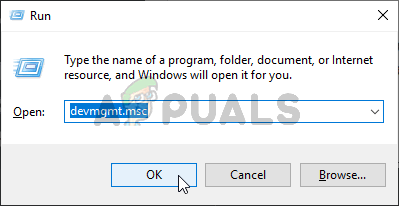
ডিভাইস ম্যানেজার খোলা হচ্ছে
- ডাবল ক্লিক করুন হিউম্যান ইন্টারফেস ডিভাইস বিভাগটি এটি প্রসারিত করুন।
- সনাক্ত করুন গেম কন্ট্রোলার অধীনে হিউম্যান ইন্টারফেস ডিভাইস বিভাগ, এটিতে ডান ক্লিক করুন এবং ক্লিক করুন অক্ষম করুন ফলাফল প্রসঙ্গে মেনুতে।
- একদা গেম কন্ট্রোলার সফলভাবে হয়েছে অক্ষম , এটিতে আরও একবার ডান ক্লিক করুন এবং এবার ক্লিক করুন সক্ষম করুন ফলাফল প্রসঙ্গে মেনুতে।
- অপেক্ষা করুন গেম কন্ট্রোলার সাফল্যের সাথে সক্ষম , এবং তারপরে বন্ধ করুন ডিভাইস ম্যানেজার ।
- আপনার এক্সবক্স ওয়ান নিয়ামক চালু করুন এবং আপনি যে সমস্যার মুখোমুখি হচ্ছেন তা সমাধান হয়েছে কিনা তা দেখতে এটি আপনার কম্পিউটারের সাথে সংযুক্ত করুন।
বিঃদ্রঃ: যদি সমস্যাটি এখনও স্থির না হয়ে যায়, আপনার পিসিতে অন্য একটি ওয়ার্কিং এক্সবক্স ওয়ান নিয়ামককে প্লাগ করে দেখুন এবং এটি সঠিকভাবে কাজ করে কিনা তা পরীক্ষা করে দেখুন। যদি নতুন কন্ট্রোলারের কোনও সমস্যা না হয় এবং এটির মতো সংযোগ বিচ্ছিন্ন না হয়, তার অর্থ আপনার কম্পিউটারে নয় আপনার নিয়ামককে নিয়ে কিছু সমস্যা আছে is আপনি কোনও ইউএসবি পোর্ট পরিবর্তন করার চেষ্টা করতে পারেন কিনা তা দেখার জন্য। ইউএসবি 2.0 এবং এর মধ্যে পরিবর্তন করার চেষ্টা করুন ইউএসবি 3.0 । ইউএসবি হাবের নিয়ামককে প্লাগ করা থেকে বিরত থাকুন যার মধ্যে প্রচুর ইউএসবি পোর্ট থাকে।
সমাধান 8: বৈদ্যুতিক সরঞ্জাম থেকে সরানো
আর একটি জিনিস চেষ্টা করা হ'ল নিয়ন্ত্রকদের যেকোন বৈদ্যুতিক সরঞ্জাম থেকে সরিয়ে নেওয়া। এই সরঞ্জামগুলি তরঙ্গ নির্গমনকারী হিসাবে পরিচিত যা নিয়ন্ত্রকদের অপারেশনকে ব্যাহত করে। কন্ট্রোলার অপারেটিং চলাকালীন যখনই কোনও ব্যাঘাত ঘটে, তখনই কনসোল বা কম্পিউটার থেকে সংযোগ বিচ্ছিন্ন হয়ে যায়।
আপনি যা করতে পারেন তা পরের বার যখনই কোনও কল আসে বা আপনি নিজের মাইক্রোওয়েভ চালু করেন তা পর্যবেক্ষণ করা হয়। আপনি যদি কোনও প্যাটার্ন লক্ষ্য করেন তবে হয় নিয়ামকটিকে সরিয়ে ফেলুন বা আপনি যখন নিয়ামক ব্যবহার করছেন তখন অ্যাপ্লায়েন্সটি ব্যবহার করবেন না।
9 মিনিট পঠিত